Το Just Cause 3 είναι ένα παιχνίδι δράσης-περιπέτειας του 2015 που αναπτύχθηκε από την Avalance Studios και εκδόθηκε από την Square Enix. Σε αυτό το παιχνίδι, ο παίκτης ελέγχει τον Rico Rodriguez καθώς επιστρέφει στην πατρίδα του, τους Medici. Δείτε πώς μπορείτε να το παίξετε σε Linux.

Πίνακας περιεχομένων
Just Cause 3 σε Linux
Το Just Cause 3 λειτουργεί αρκετά καλά σε Linux. Ωστόσο, ο μόνος τρόπος για να λειτουργήσει είναι με το Proton και το Steam Play, βασικά χαρακτηριστικά της έκδοσης Linux του Steam. Έτσι, για να εγκαταστήσουμε το Just Cause 3, πρέπει να εγκαταστήσουμε το Steam για Linux.
Εγκαταστήστε το Steam
Για να ξεκινήσετε την εγκατάσταση του Steam για Linux, ανοίξτε ένα παράθυρο τερματικού στην επιφάνεια εργασίας. Μπορείτε να ανοίξετε ένα παράθυρο τερματικού πατώντας Ctrl + Alt + T στο πληκτρολόγιο ή αναζητώντας το “Terminal” στο μενού της εφαρμογής και ανοίγοντάς το με αυτόν τον τρόπο.
Μόλις ανοίξει το παράθυρο του τερματικού και είναι έτοιμο για χρήση, ακολουθήστε τις οδηγίες εγκατάστασης που αντιστοιχούν στο λειτουργικό σύστημα Linux που χρησιμοποιείτε αυτήν τη στιγμή.
Ubuntu
Στο Ubuntu Linux, μπορείτε να θέσετε σε λειτουργία το Steam με την παρακάτω εντολή εγκατάστασης Apt.
sudo apt install steam
Debian
Στο Debian Linux, ο καλύτερος τρόπος για να εγκαταστήσετε το Steam είναι να κάνετε λήψη του πακέτου DEB απευθείας στον αρχικό σας φάκελο χρησιμοποιώντας την εντολή wget, αντί να εγκαταστήσετε αυτό που περιλαμβάνεται στις πηγές λογισμικού του λειτουργικού συστήματος.
wget https://steamcdn-a.akamaihd.net/client/installer/steam.deb
Όταν ολοκληρωθεί η λήψη, το πακέτο Steam DEB θα βρίσκεται στον αρχικό σας φάκελο, έτοιμο για εγκατάσταση. Σε αυτό το σημείο, χρησιμοποιήστε την εντολή dpkg για να εγκαταστήσετε το πακέτο Steam στον υπολογιστή σας Debian.
sudo dpkg -i steam.deb
Όταν ολοκληρωθεί η εγκατάσταση του Steam στο Debian, θα πρέπει να διορθώσετε τα προβλήματα εξάρτησης που υπάρχουν Απρίλιος έχουν εμφανιστεί. Για να διορθώσετε τα προβλήματα, χρησιμοποιήστε την εντολή apt-get install -f για να το εγκαταστήσετε.
sudo apt-get install -f
Arch Linux
Το Steam είναι διαθέσιμο για εγκατάσταση στο Arch Linux μέσω του αποθετηρίου λογισμικού «multilib». Αυτό το αποθετήριο πρέπει να είναι ενεργοποιημένο πριν εγκαταστήσετε το Steam. Για να το ενεργοποιήσετε, ανοίξτε το αρχείο /etc/pacman.conf στον αγαπημένο σας επεξεργαστή κειμένου.
Μόλις ανοίξει το αρχείο, βρείτε την ενότητα “multilib” και αφαιρέστε το σύμβολο # από μπροστά του, μαζί με τις γραμμές ακριβώς κάτω από αυτό. Στη συνέχεια, αποθηκεύστε τις αλλαγές και κλείστε το πρόγραμμα επεξεργασίας. Συγχρονίστε ξανά το pacman χρησιμοποιώντας την παρακάτω εντολή.
sudo pacman -Syy
Χρησιμοποιώντας την παρακάτω εντολή, λάβετε την πιο πρόσφατη έκδοση του Steam σε λειτουργία στο σύστημα Arch Linux.
sudo pacman -S steam
Fedora/OpenSUSE
Όσοι χρησιμοποιούν τόσο το Fedora όσο και το OpenSUSE Linux μπορούν να εγκαταστήσουν το Steam μέσω των αποθετηρίων λογισμικού που περιλαμβάνονται στο λειτουργικό σύστημα. Ωστόσο, πιστεύουμε ότι η έκδοση Flatpak του Steam αποδίδει καλύτερα σε αυτά τα λειτουργικά συστήματα και σας καθοδηγεί να το χρησιμοποιήσετε.
Flatpak
Για να δουλέψει το Steam στο Flatpak, θα χρειαστεί πρώτα να ρυθμίσετε το χρόνο εκτέλεσης του Flatpak. Για να ρυθμίσετε το χρόνο εκτέλεσης, ακολουθήστε τον αναλυτικό οδηγό μας για το θέμα. Μετά τη ρύθμιση του χρόνου εκτέλεσης Flatpak, χρησιμοποιήστε την εντολή remote-add flatpak για να προσθέσετε το κατάστημα εφαρμογών Flathub στον υπολογιστή σας. Στη συνέχεια, χρησιμοποιήστε την εντολή εγκατάστασης flatpak για να εγκαταστήσετε την εφαρμογή.
flatpak remote-add --if-not-exists flathub https://flathub.org/repo/flathub.flatpakrepo
flatpak install flathub com.valvesoftware.Steam
Παίξτε Just Cause 3 σε Linux
Με το Steam εγκατεστημένο στον υπολογιστή σας Linux, ανοίξτε την εφαρμογή και συνδεθείτε χρησιμοποιώντας τα διαπιστευτήρια χρήστη Steam. Μόλις συνδεθείτε, ακολουθήστε τις οδηγίες βήμα προς βήμα για να μάθετε πώς να θέσετε σε λειτουργία το Just Cause 3.
Βήμα 1: Ανοίξτε το μενού Steam και κάντε κλικ στο κουμπί “Ρυθμίσεις” για να αποκτήσετε πρόσβαση στην περιοχή των ρυθμίσεών σας. Μόλις μπείτε στις ρυθμίσεις του Steam, βρείτε την ενότητα “Steam Play” και επιλέξτε τόσο το πλαίσιο “Ενεργοποίηση Steam Play για υποστηριζόμενους τίτλους” και το πλαίσιο “Ενεργοποίηση Steam Play για όλους τους άλλους τίτλους”. Κάντε κλικ στο “OK” για να επιβεβαιώσετε τις ρυθμίσεις σας.
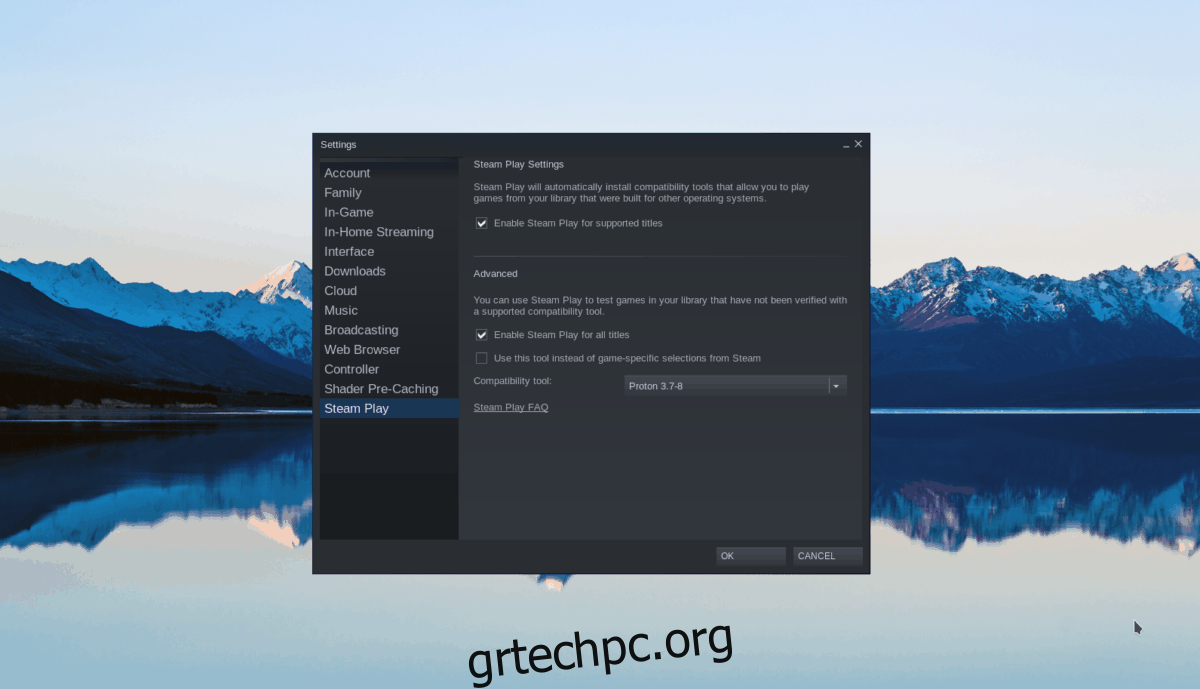
Βήμα 2: Βρείτε το κουμπί «Αποθήκευση» στο Steam και κάντε κλικ σε αυτό με το ποντίκι. Στη συνέχεια, βρείτε το πλαίσιο αναζήτησης και κάντε κλικ σε αυτό με το ποντίκι. Αφού κάνετε κλικ σε αυτό, πληκτρολογήστε “Just Cause 3” και πατήστε το πλήκτρο Enter για να δείτε τα αποτελέσματα αναζήτησης.
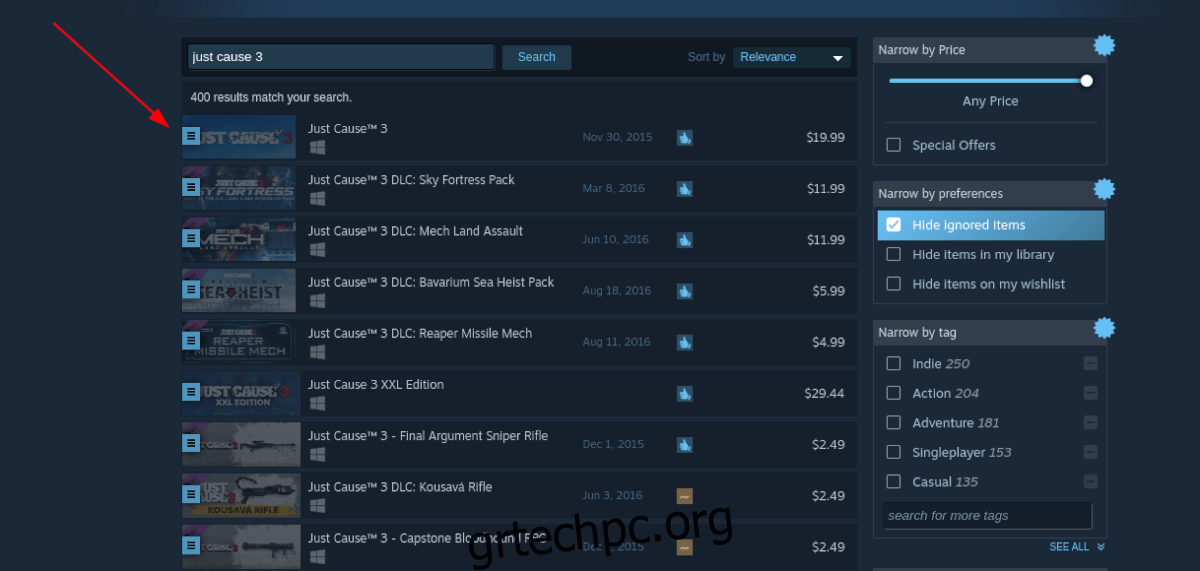
Κάντε κλικ στο “Just Cause 3” στα αποτελέσματα για να μεταβείτε στη σελίδα καταστήματος Steam του παιχνιδιού.
Βήμα 3: Στη σελίδα του παιχνιδιού Just Cause 3, εντοπίστε το πράσινο κουμπί “Προσθήκη στο καλάθι” και κάντε κλικ σε αυτό για να το προσθέσετε στο καλάθι του παιχνιδιού σας. Μόλις το παιχνίδι προστεθεί στο καλάθι σας, κάντε κλικ στο εικονίδιο του καλαθιού στο Steam για πρόσβαση σε αυτό.
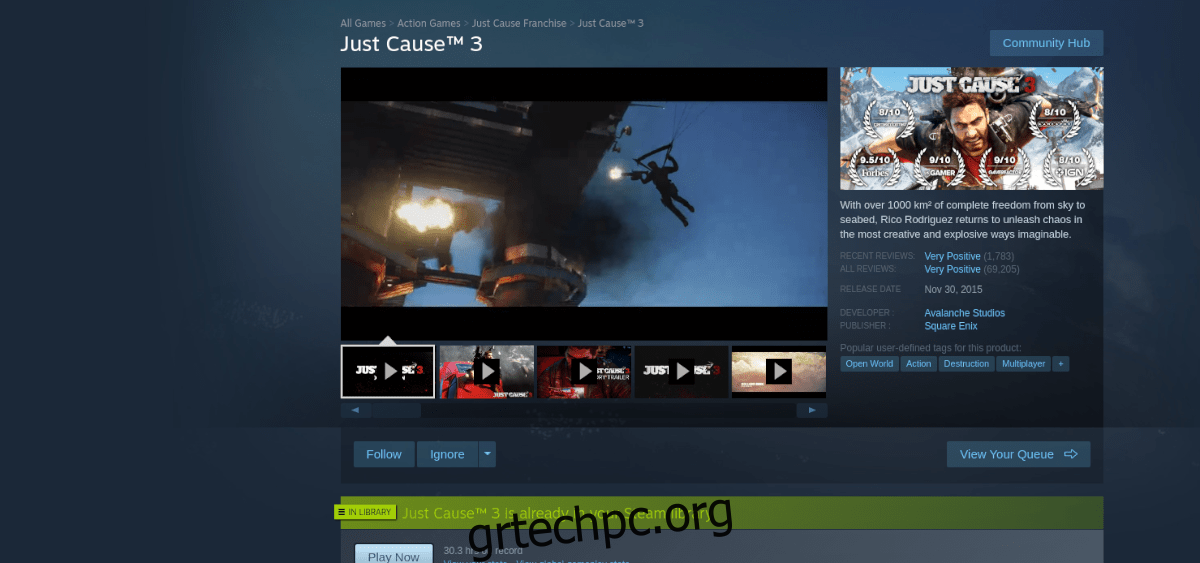
Μόλις μπείτε στο καλάθι σας στο Steam, προχωρήστε στη διαδικασία αγοράς του παιχνιδιού και προσθέστε το στον λογαριασμό σας.
Βήμα 4: Κάντε κλικ στο κουμπί “Βιβλιοθήκη” για να αποκτήσετε πρόσβαση στη βιβλιοθήκη παιχνιδιών σας. Μέσα στη βιβλιοθήκη παιχνιδιών Steam, αναζητήστε το “Just Cause 3” και κάντε κλικ στο μπλε κουμπί “INSTALL” για να κατεβάσετε και να εγκαταστήσετε το παιχνίδι.

Όταν ολοκληρωθεί η εγκατάσταση, το μπλε κουμπί “INSTALL” θα γίνει πράσινο κουμπί “PLAY”. Από εδώ, κάντε κλικ στο κουμπί «PLAY» για να ξεκινήσετε το Just Cause 3!

